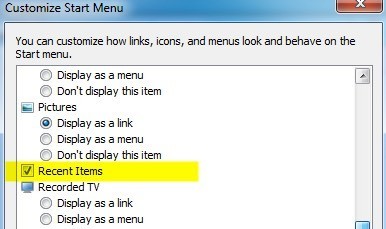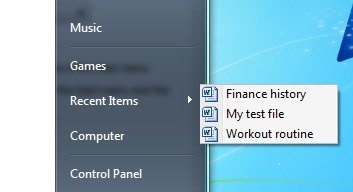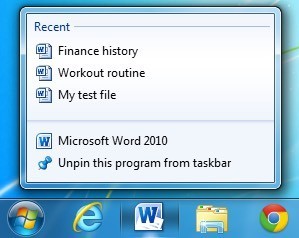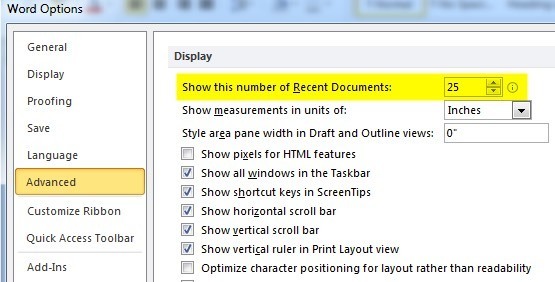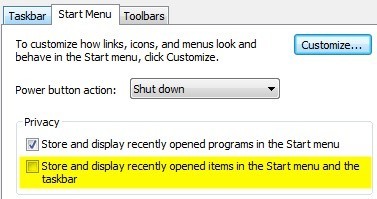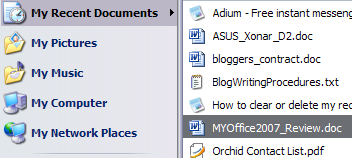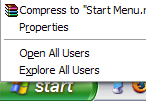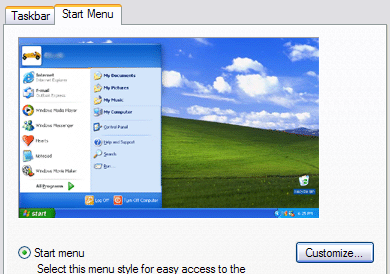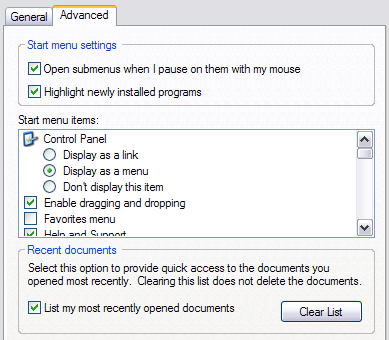正在寻找一种删除Windows中最近文档列表的方法?难道你不讨厌Windows跟踪的内容,比如你在任何程序中打开的所有最新文档吗?当然,大部分时间我都不关心并保持启用状态,但有时候您希望数据不可见,即当您在共享计算机或公共计算机上时。
如果您想禁用最近的文档并删除/清除最新的文档,这实际上是一个非常简单的过程。默认情况下,从Windows 7开始的“开始”菜单中删除了最新的文档列表,但它仍然存在于跳转列表中。
清除最近的文档Windows 7& 8
在Windows 7和8中,默认情况下,您不会在“开始”菜单中看到任何近期文档列表。但是,它仍然存在。如果右键单击“开始”菜单,选择属性,单击开始菜单选项卡,然后单击自定义,您将看到底部的最近的项目复选框。
如果选中,则会看到最近的文档在开始菜单中,如下所示:
除了“开始”菜单,如果启用了最近的项目,右键单击任务栏中的程序时,您还会看到最近文档的列表。这被称为跳转列表,它基本上包括每个程序的自定义菜单。
现在有两种方法可以摆脱a跳转列表或来自Windows 7及更高版本中最近文档的列表:清除跳转列表或阻止Windows显示任何最近的文档。
我已经在3上写了详细的帖子在Windows 7中,请先阅读。但是,这只是暂时清除跳转列表。打开更多文档后,跳转列表将再次列出最近的文档。
如果您返回启用最近文档的自定义对话框,你会在底部看到开始菜单大小的两个选项:
我们感兴趣的项目是跳转列表中显示的最近项目数。继续并将其设置为,Windows将不再显示最近打开的文档列表。当您从任务栏右键单击某个程序时,该列表将会消失。
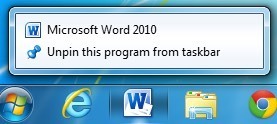
然而,这在两个方面有点误导。首先,当我继续打开Word时,我最近的所有文档都列在那里!因此,要真正删除最近的文档列表,您必须从应用程序本身清除它。
对于Word,打开程序,单击文件,然后单击选项即可。点击左侧菜单中的高级,然后向下滚动,直至看到显示部分。
在这里,您将看到显示此最近文档数选项。继续并将该值更改为0.现在列表将从Word本身消失。
其次,将跳转列表中显示的最近项目数设置为0会产生误导,因为即使您在右键单击时可能看不到该列表,Windows仍然存储历史记录!例如,继续将值从0更改为其他类似的5.例如,当您右键单击Word时,您将看到列表又回来了!
要防止Windows出现要完整地存储历史记录,您必须右键单击开始,再次转到属性,然后单击开始菜单标签。这一次不要点击自定义!
您将在隐私部分下方看到存储并显示最近打开的项目的复选框在“开始”菜单和任务栏中。继续并取消选中该框,现在Windows将不再存储您最近打开的文档的历史记录。如前所述,单个程序本身可能存储最近文档的列表,必须手动清除。
清除最近的文档Windows XP& Vista
我将解释在Windows XP中清除我最近的文档列表的方法,但Windows Vista也是如此。所以这是删除我最近的文档列表的分步指南:
首先,右键单击开始按钮并选择属性:
现在,您将进入“开始”菜单和“任务栏”属性对话框。您应该已经在“开始菜单”选项卡上。继续,然后单击自定义按钮。
您现在应该正在查看自定义开始菜单对话框。继续,点击高级标签。
在底部,您会看到一个名为最近的文件。单击“清除列表”以清除最新的文档列表。如果您根本不希望Windows录制最近的文档,请取消选中列出我最近打开的文档框。就是这样!
现在,最新文档的“开始”菜单上的选项将被删除,不记录任何内容!如果您有任何疑问,请发表评论!享受!